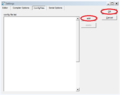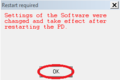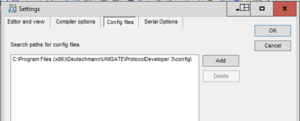Protocol Developer: Unterschied zwischen den Versionen
(Formulierung und kleinere Rechtschreibkorrekturen.) |
K |
||
| Zeile 44: | Zeile 44: | ||
== Weblinks == | == Weblinks == | ||
| − | *[https://www.deutschmann.de/downloads/Software/ProtocolDeveloper/setupPd.zip Protocol Developer] ( | + | *[https://www.deutschmann.de/downloads/Software/ProtocolDeveloper/setupPd.zip Protocol Developer] (ZIP-Datei) |
Version vom 31. März 2021, 08:49 Uhr
Der Protocol Developer ist eine Entwicklungsumgebung zur Erstellung und Bearbeitung von Geräte-Scripts für Deutschmann UNIGATE®-Geräte.
Inhaltsverzeichnis
Debug-Funktion
Mit dem Protocol Developer besteht die Möglichkeit das programmierte bzw. erstellte Script zu debuggen. Dazu muss das UNIGATE® im Datenaustauschmodus gestartet und entsprechend über die Debug-Schnittstelle oder über die Applikationsschnittstelle (RS232) mit dem PC bzw. dem Protocol Developer verbunden werden. Genauere Informationen dazu sind dem Link UNIGATE® Schnittstellen zu entnehmen.
Sprachdefinition hinzufügen (XML-Datei)
Der Sprachumfang der Deutschmann Script-Sprache wird kontinuierlich erweitert. Für die Geräte-Firmware und den Protocol Developer gibt die Script-Revision [...] (Zahl in eckiger Klammer hinter der Versionsangabe) an, welchen Stand sie jeweils unterstützen. Die Sprachdefinition ist in XML-Dateien organisiert. Neue Sprachdefinitionen können wie folgt im Protocol Developer installiert werden.
bis V2.28
- XML-Datei (z. B. ScriptRev*.xml) im Programmordner ablegen.
- Über den Menüpunkt "Options" --> "Settings" öffnet sich das Fenster "Settings".
- Dort muss der Menüpunkt "ConfigFiles" angewählt werden.
- Im darauffolgenden Fenster kann über die Schaltfläche "add" die gewünschte Konfigurations-Datei ausgewählt bzw. geladen und über die Schaltfläche "OK" bestätigt werden.
- Das nachfolgende Fenster (Restart required) muss über die Schaltfläche "OK" bestätigt und der Protocol Developer neu gestartet werden.
bis V3.0.0
Die Dateien werden ab dieser Version nicht mehr einzeln geladen. Sie werden in den jeweils angegebenen Ordner gesucht.
- XML-Datei (z. B. ScriptRev*.xml) in einem beliebigen Ordner ablegen
- Über den Menüpunkt "Options" --> "Settings" öffnet sich das Fenster "Settings".
- Dort muss der Menüpunkt "ConfigFiles" angewählt werden.
- Im dann angezeigten Fenster kann über die Schaltfläche "add" der Ordner mit der gewünschten Konfigurations-Datei ausgewählt und über die Schaltfläche "OK" hinzugefügt werden.
- Das nachfolgende Fenster (Restart required) muss über die Schaltfläche "OK" bestätigt und der Protocol Developer neu gestartet werden.
Bekannte Probleme
Sollten Sie Probleme mit den Protocol Developer haben. Prüfen Sie bitte zunächst, ob bereits eine aktuellere Version zum Download bereit steht.
V3.0.0
- Der Befehl
Calculatewird in Verbindung mit dem Operatorshlnicht korrekt übersetzt. Die anderen Operatoren sind davon nicht betroffen. Das Problem kann, wenn nötig, kurzfristig behoben werden, durch das Einspielen (Vorgehen siehe oben) einer aktualisierten Datei 'values.xml'.
Vorhandenes Script an ein anderes Feldbus- oder Industrial-Ethernet-System anpassen
Mögliche Vorgehensweise:
- Das vorhandene Script muss mit der entsprechenden Script-Vorlage (Template) aus dem Protocol Developer hinsichtlich der busspezifischen Parameter verglichen werden. Diese sind in den Script-Vorlagen (Template) mit „!!!“ gekennzeichnet.
- Über den Menüpunkt „File“ -> „New“ -> „Source“ -> „Template“ kann die entsprechende Script-Vorlage aufgerufen werden.
- Wenn die busspezifischen Parameter identisch sind, muss das Script nicht angepasst werden. Dies gilt allerdings nur dann, wenn bei der Initialisierung des Buses (:InitFieldbus;) nicht noch weitere busspezifische, optionale Parameter eingefügt worden sind. Wenn dies der Fall ist, müssen diese optionale Parameter mit der entsprechenden Script-Vorlage (Example) aus dem Protocol Developer verglichen werden.
- Über den Menüpunkt „File“ -> „New“ -> „Source“ -> „Example“ -> „Include“ kann die entsprechende Script-Vorlage aufgerufen werden.
Weblinks
- Protocol Developer (ZIP-Datei)